Impossible de se connecter à l'erreur de partage de l'imprimante 0x000003e3 correction
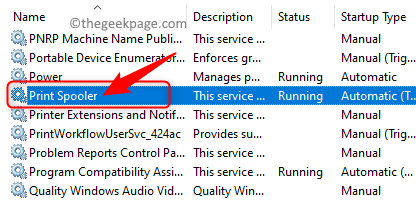
- 4393
- 846
- Rayan Lefebvre
Les imprimantes peuvent être connectées directement à un seul ordinateur ou à un grand nombre de systèmes via un réseau. De nombreux utilisateurs ont signalé de rencontrer un Code d'erreur 0x000003e3 Lorsqu'ils essaient d'imprimer via une imprimante partagée sur le réseau ou en essayant de se connecter à l'imprimante partagée. Le message d'erreur affiché à l'utilisateur est comme ci-dessous.
Windows ne peut pas à l'imprimante.
L'opération a échoué avec l'erreur 0x000003e3.
Il pourrait y avoir un certain nombre de raisons pour lesquelles l'imprimante partagée afficher ce message d'erreur. Si vous confrontez ce problème lorsque vous essayez d'imprimer à une imprimante de réseau partagée, ce message vous aidera avec certaines solutions qui peuvent être appliquées pour résoudre ce problème.
Avant d'essayer les correctifs ci-dessous, nous vous recommandons d'essayer de reconnecter l'imprimante partagée à l'ordinateur. Éteignez l'imprimante et débranchez le câble du port. Attendez environ 30 secondes, puis recommencez. Allumez l'imprimante et vérifiez si l'erreur est corrigée.
Table des matières
- Correction 1 - Modifiez la valeur de l'imprimer
- Correction 2 - Redémarrez le service de spouleur d'imprimante
- Correction 3 - Exécutez le dépanneur de l'imprimante
- Correction 4 - Supprimer les clés de l'imprimante dans le registre
Correction 1 - Modifiez la valeur de l'imprimer
Avant de modifier le registre, suivez les étapes mentionnées dans cet article pour créer une sauvegarde du registre qui peut être utilisée plus tard pour restaurer l'état du registre en cas de problème.
Étape 1. Frapper le les fenêtres clé et type Registre In la boîte de recherche.
Étape 2. Dans les meilleurs résultats de recherche de match, cliquez sur Enregistrement Éditeur.
Lorsqu'il est invité par UAC Pour les autorisations, cliquez sur Oui.
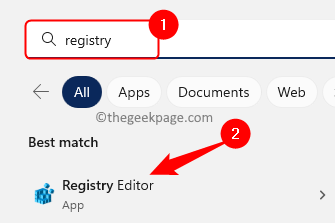
Étape 3. Accédez au chemin ci-dessous en utilisant les dossiers dans le volet gauche du registre.
HKEY_LOCAL_MACHINE \ System \ CurrentControlset \ Control \ Print \ Environments \ Windows X64 \ Drivers \ Version-3
Étape 4. Une fois que vous avez ouvert le Version 3 dossier, sélectionnez votre imprimante dans la liste.
Étape 5. Déplacez-vous vers le côté droit et recherchez une entrée nommée Imprimante.
Étape 6. Double-cliquez sur Imprimante Pour modifier la valeur de cette entrée.
Étape 7. Dans le Modifier fenêtre, modifiez le Données de valeur se déplacer vers 1.
Ensuite, cliquez sur D'ACCORD Pour enregistrer le changement.
Étape 8. Fermez l'éditeur de registre.
Étape 9. Redémarrer Votre PC et vérifiez si l'erreur de partage de l'imprimante est résolue.
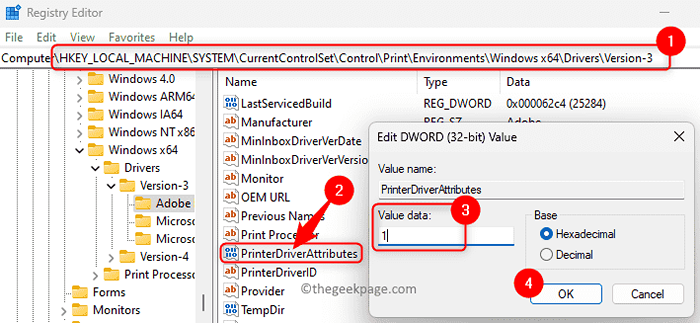
Correction 2 - Redémarrez le service de spouleur d'imprimante
Étape 1. Ouvrir le Courir boîte en utilisant le Windows + R combinaison clé.
Étape 2. Taper prestations de service.MSC et frapper Entrer Pour ouvrir le Prestations de service appliquer.
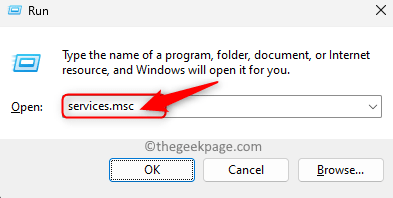
Étape 3. Dans la liste des services, recherchez le Bobineur d'imprimante service.
Étape 4. Double-cliquez sur Bobineur d'imprimante pour ouvrir son Propriétés.
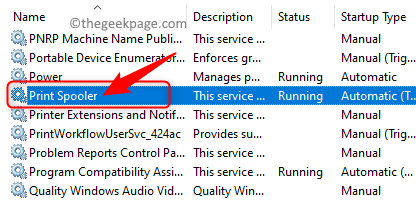
Étape 5. Dans le Propriétés fenêtre, assurez-vous que le Type de démarrage car le service est défini sur Automatique.
Étape 6. Si le service n'est pas en cours d'exécution, cliquez sur Commencer.
Étape 7. Une fois cela fait, cliquez sur Appliquer puis sur D'ACCORD.
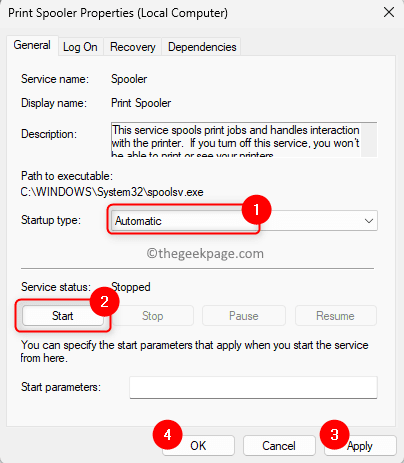
Étape 8. De retour dans le Prestations de service fenêtre, cliquez avec le bouton droit sur ce service et cliquez sur Arrêt.
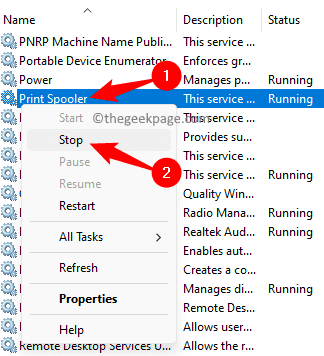
Étape 9. Une fois que le service a cessé de fonctionner, cliquez avec le bouton droit sur le service de spouleur d'imprimante et choisissez Commencer Pour recommencer le service.
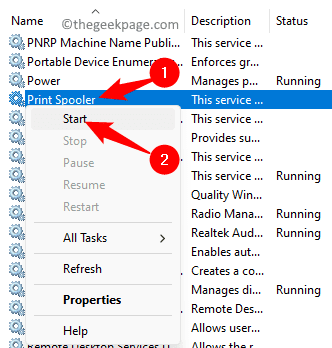
Étape 10. Redémarrez votre système.
Après le démarrage du système, vérifiez si le code d'erreur 0x000003e3 est résolu tout en essayant d'accéder à une imprimante partagée.
Correction 3 - Exécutez le dépanneur de l'imprimante
Étape 1. Presse Windows et R clés simultanément pour ouvrir le Courir boîte.
Étape 2. Taper MS-Settings: Dépannage et frapper Entrer Pour ouvrir le Dépanner page dans le Paramètres appliquer.
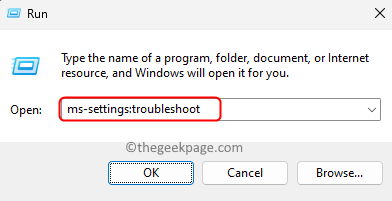
Étape 3. Ici, cliquez sur Autres dépanneurs.
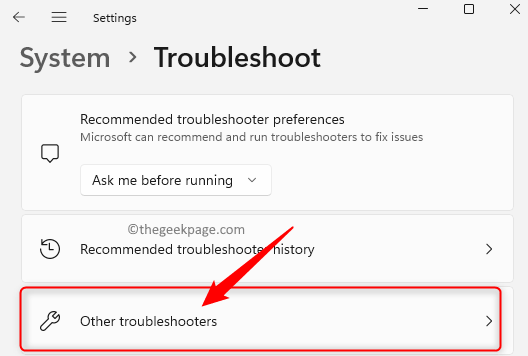
Étape 4. Sur le Autres dépanneurs page, cliquez sur le Courir bouton associé au Imprimante.
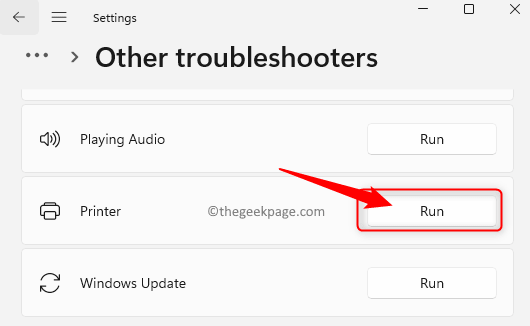
Étape 5. Le dépanneur commencera à fonctionner pour détecter tous les problèmes associés à l'imprimante.
Étape 6. S'il y a des problèmes détectés, il affichera les correctifs que vous pouvez appliquer.
Appliquer ces correctifs et vérifier si le problème avec l'accès à l'imprimante partagée est résolu ou non.
Correction 4 - Supprimer les clés de l'imprimante dans le registre
Étape 1. Tout d'abord, vous devez ouvrir le Prestations de service application et arrête le Bobineur d'imprimante service.
Suivre Étapes 1 - 3 mentionné dans Correction 2 ci-dessus pour trouver le Bobineur d'imprimante service.
Cliquez avec le bouton droit sur Imprimante Bobine et choisir Arrêt.
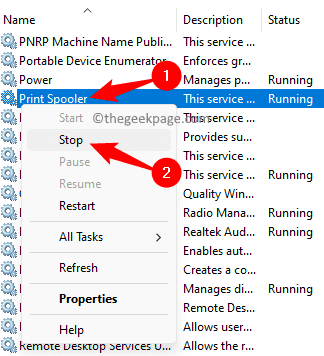
Étape 2. Presse Windows + R ouvrir Courir.
Étape 3. Taper regedit et frapper Entrer ouvrir Éditeur de registre.
Cliquer sur Oui Lorsqu'il est invité par Contrôle de compte d'utilisateur.
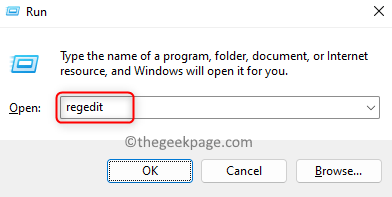
Étape 4. Dans le Enregistrement, Accédez à l'emplacement mentionné ci-dessous.
Hkey_local_machine \ logiciel \ Microsoft \ windows nt \ currentversion \ print
Étape 5. Sous Imprimer, Cherchez le Fournisseurs dossier.
Étape 6. Cliquez avec le bouton droit sur Fournisseurs et choisir Supprimer.
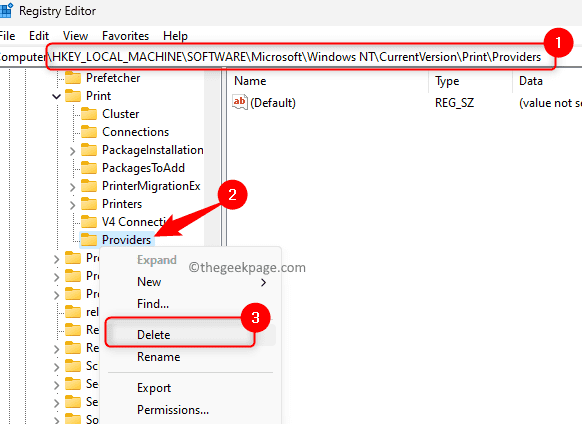
Cliquer sur Oui Lorsqu'il est invité à confirmer la suppression de la clé.
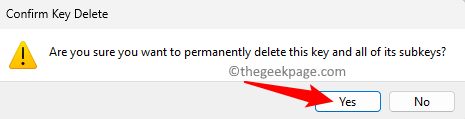
Étape 7. Ouvert Prestations de service et localiser le Bobineur d'imprimante service.
Cliquez avec le bouton droit dessus et choisissez Commencer Pour redémarrer à nouveau le service.
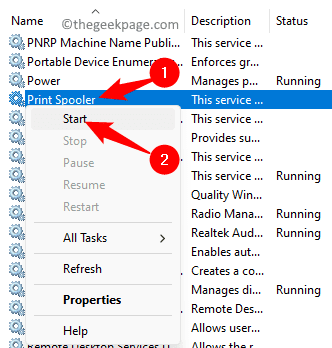
C'est ça!
Vous devez maintenant avoir pu résoudre le code d'erreur 0x000003e3 Tout en essayant de se connecter à une imprimante partagée sur votre réseau. Avez-vous trouvé cet article suffisamment informatif et utile pour résoudre ce Impossible de se connecter à l'erreur de partage de l'imprimante 0x000003e3 Problème sur votre PC Windows 11? Veuillez commenter et nous faire part de vos pensées et opinions sur la même chose.
- « Corrigez le problème du haut-parleur du téléphone Android qui ne fonctionne pas
- Erreur de l'hôte de script Windows Le système ne peut pas trouver le fichier spécifié »

